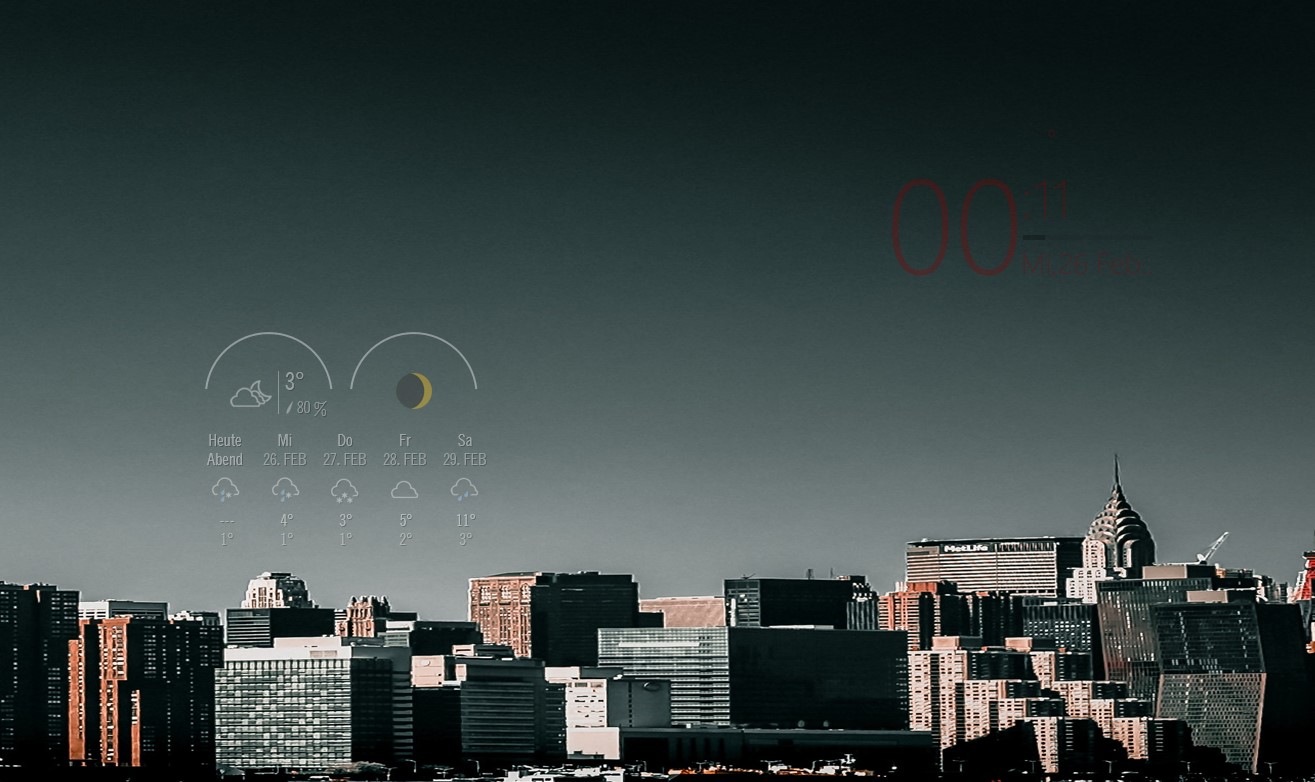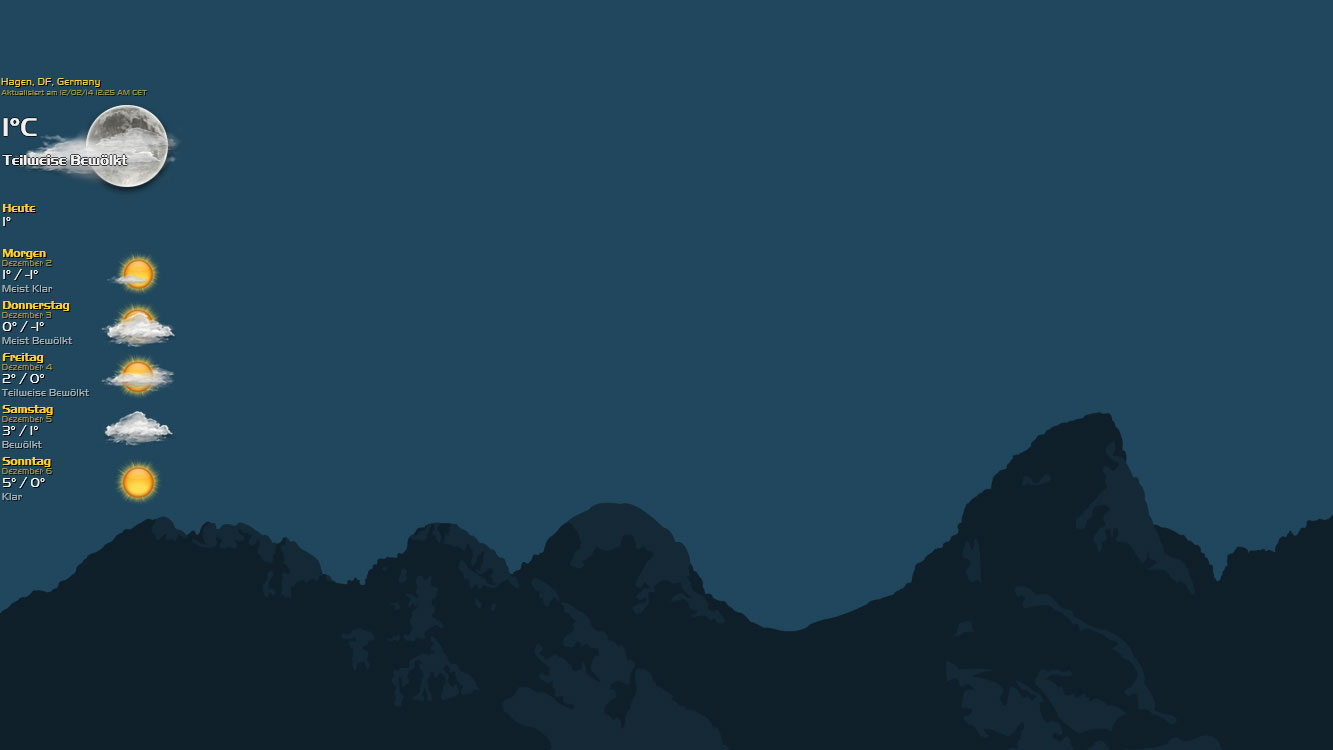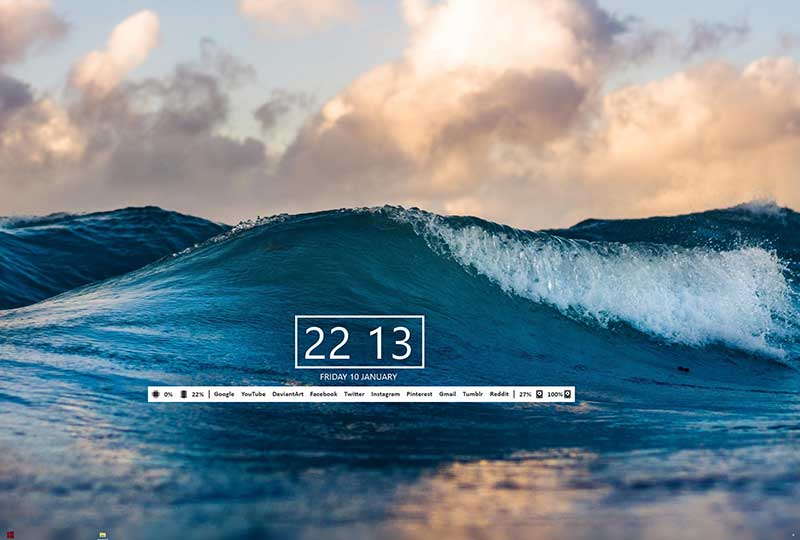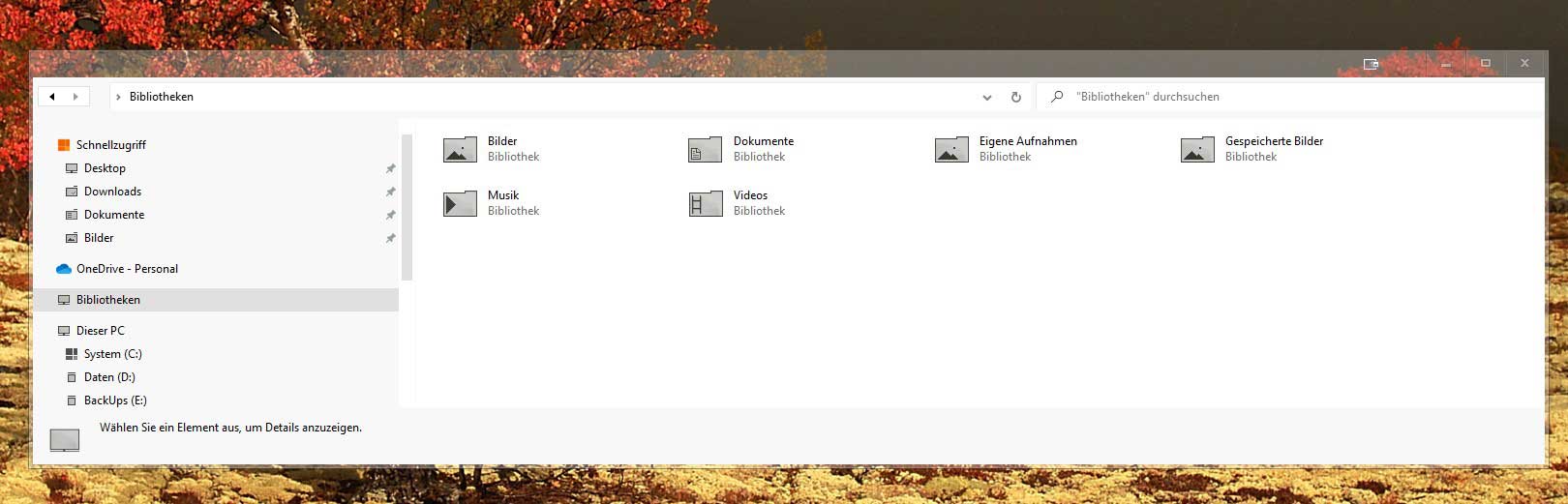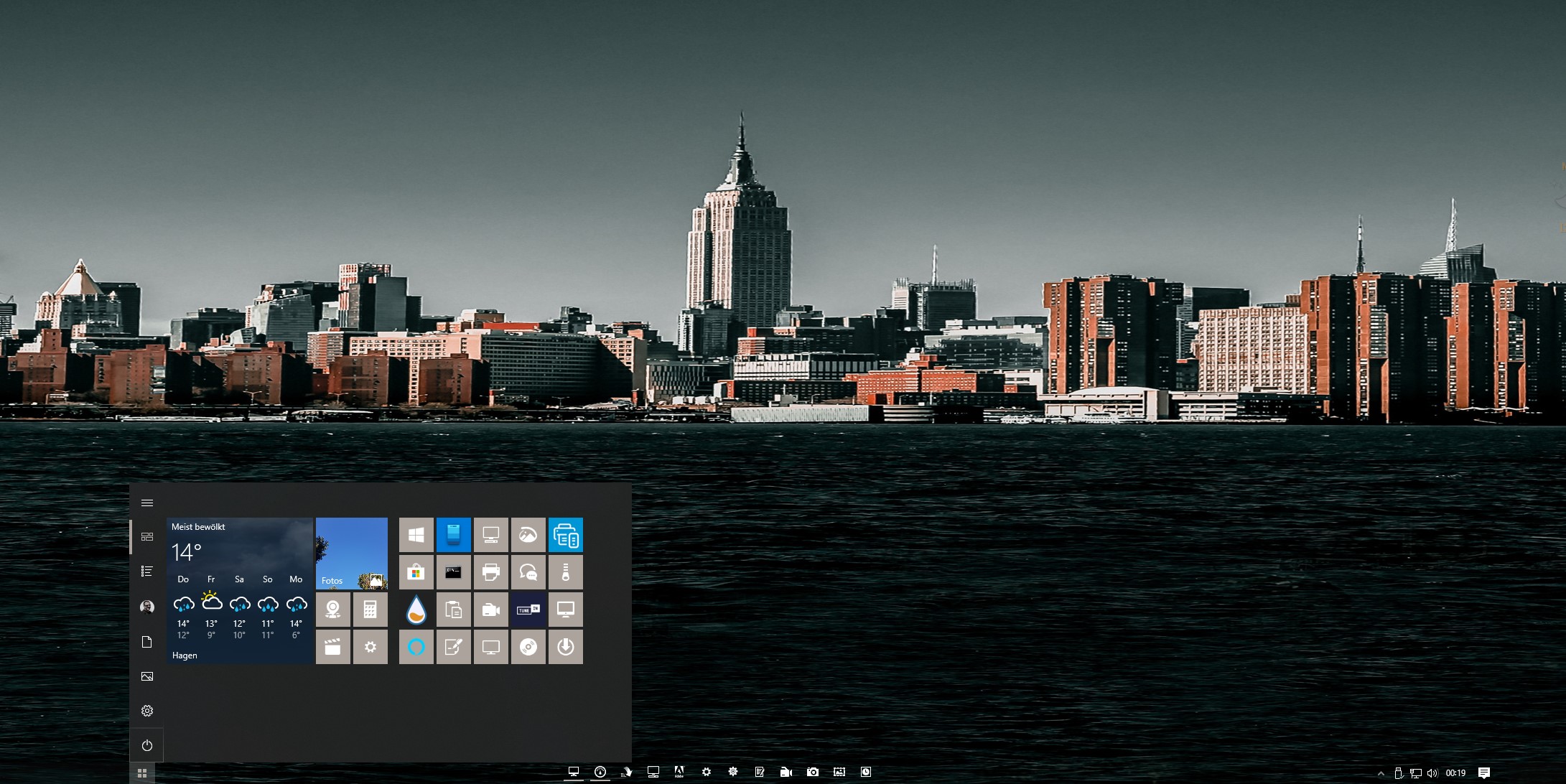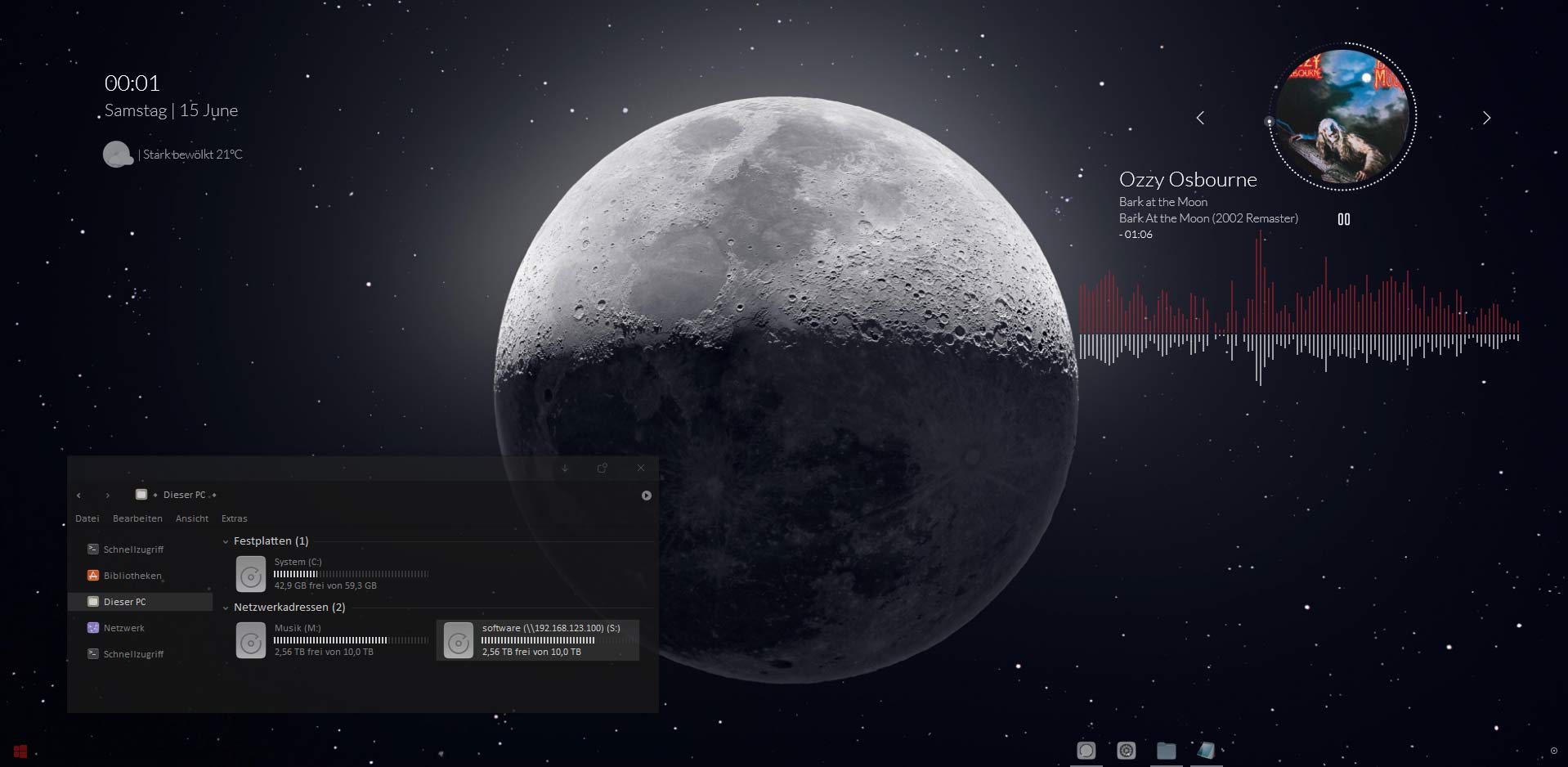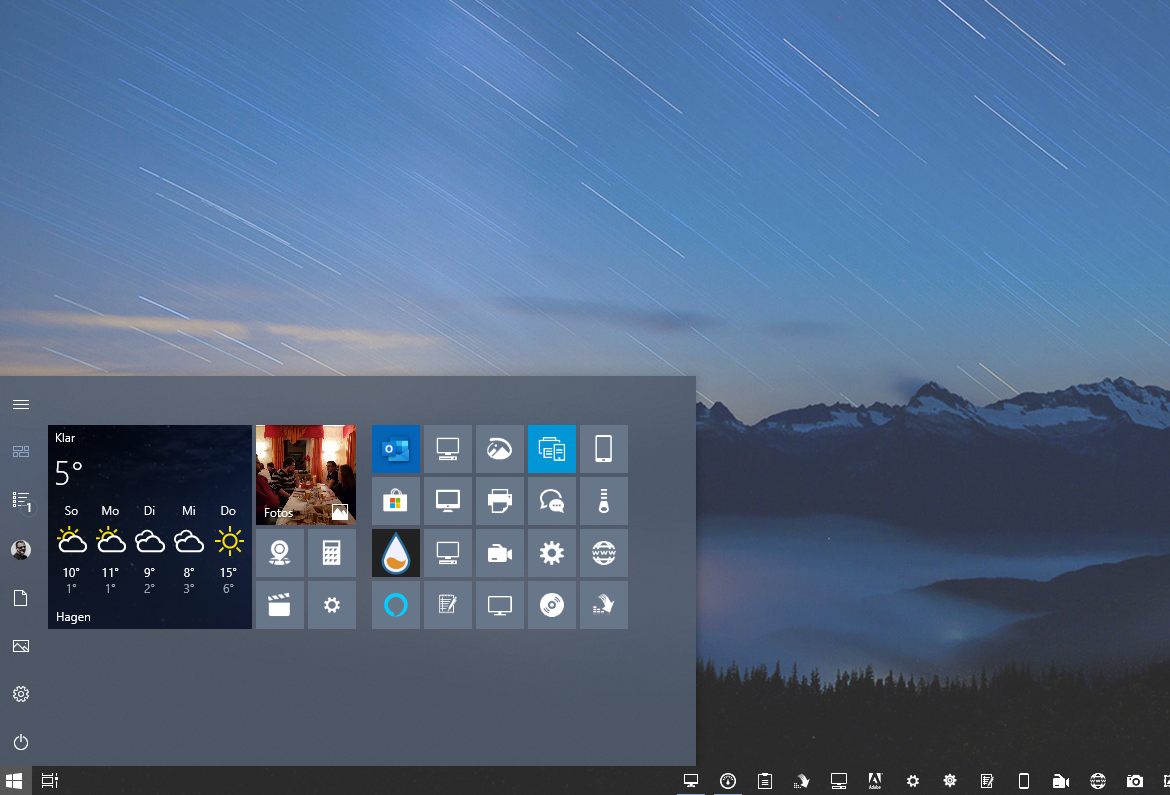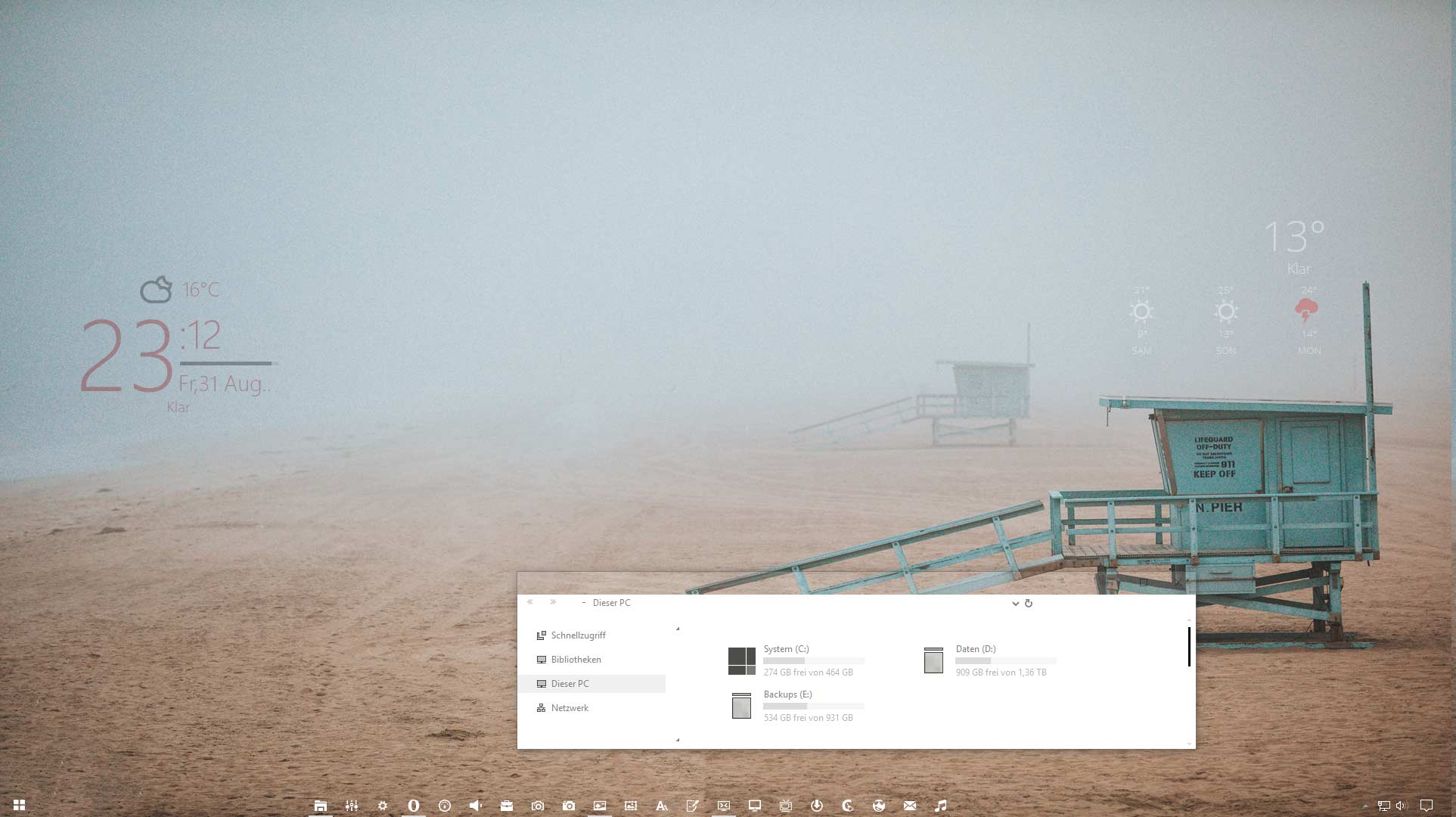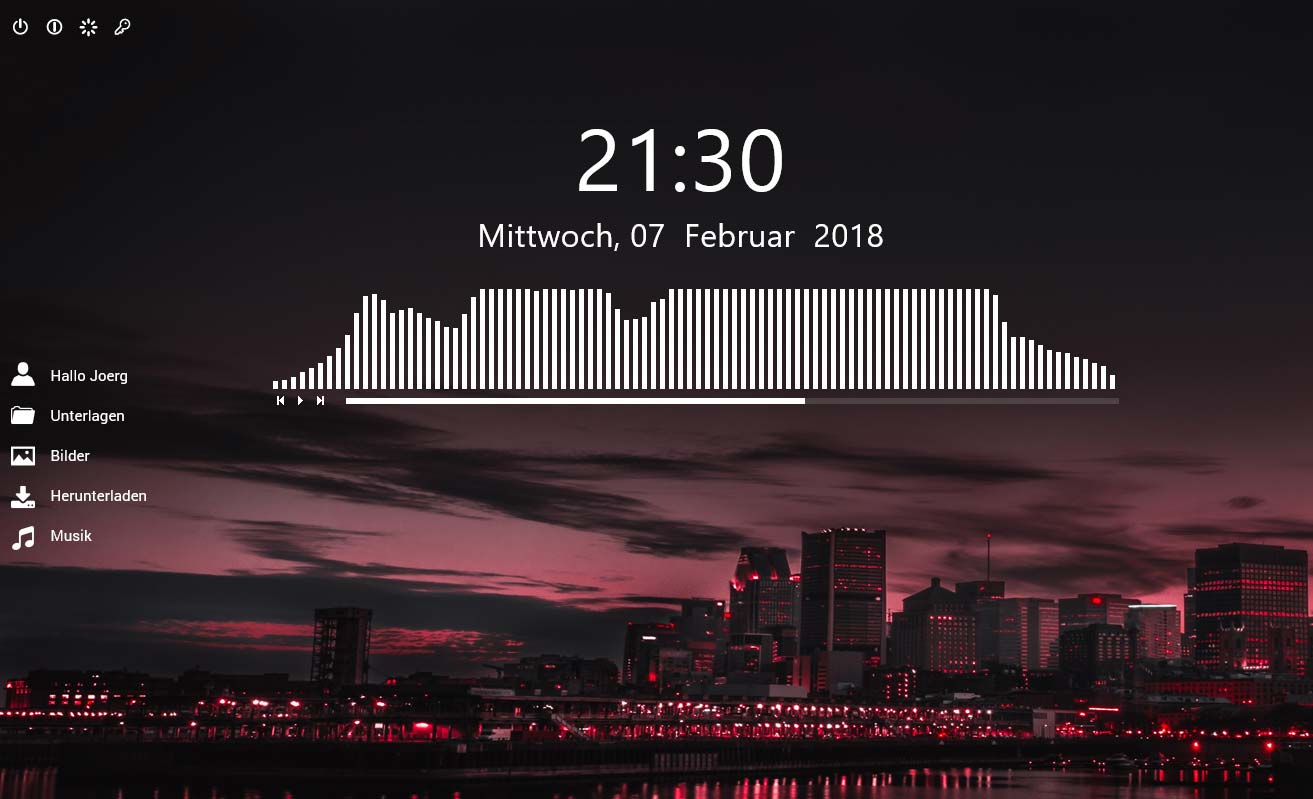- Windows 8.1 kommt – Es will gepimpt werden
- Windows 8.1 aufbretzeln – Teil 2 Der Sperrbildschirm
- Windows 8.1 aufbretzeln – Teil 3 Fuck The Kachel
- Windows 8.1 aufbretzeln – Teil 4 Das alte Windows 7 Startmenü einpflanzen
- Windows 8.1 aufbretzeln – Teil 5a Das Kachelmenü anpassen
- Windows 8.1 aufbretzeln – Teil 5b Die gemeine Kachel anpassen
- Windows 8.1 aufbretzeln – Teil 6 Des Kaisers neue Kleider
- Windows 8.1 aufbretzeln – Teil 7 Manueller Austausch der Windows Systemicons
- Windows 8.1 aufbretzeln – Teil 8 Die Taskleiste pimpen
- Windows 8.1 aufbretzeln – Teil 9 Schmutzige Tricks
Hier geht es jetzt weiter mit Teil b, und wie angekündigt wollten wir uns die Kacheln genauer anschauen, die Kachel – die gemeine Kachel die! Im vorherigen Artikel ging es ja um das gesamte Startmenü.
Auch hier erst einmal eine kleine Windows 8.1 Neuerung. Die Live-Kacheln, also diejenigen die Statusupdates anzeigen können (Wetter, News, etc.), sind jetzt in 4 verschiedenen Größen auf’s Menü pappbar. Normale Apps, also zB. von Programmen die Ihr selbst installiert habt, haben weiterhin nur 2 Größen auf der Pfanne, darunter aber jetzt eine Mini-Kachel.
Um in Windows 8.1 das Icon einer Kachel (und entsprechend auch sein Icon auf der Taskleiste wenn das Programm dort angepinnt wurde) zu tauschen geht bitte genauso vor wie in meinem Windows 8 Artikel beschrieben. Es gibt hier keinerlei Unterschiede!
Das Werkzeug der Wahl um sowohl dem Icon als auch dem Hintergrund einer Kachel an den Kragen zu gehen ist immer noch OblyTile. Klappt mit der zu diesem Zeitpunkt aktuellen Version 0.9.1 auch unter Windows 8.1 ganz vorzüglich. Ich habe OblyTile hier damals einen eigenen Artikel gewidmet um mal auf alle Einstellungen genauer einzugehen. Icons habe ich auch zu Genüge hier vorgestellt. Mit ein wenig Spaß an der Individualisierung (neudeutsch: Customizing, Pimping, Aufbretzeling) kann ein Windos 8 Kachelmenü dann auch so aussehen
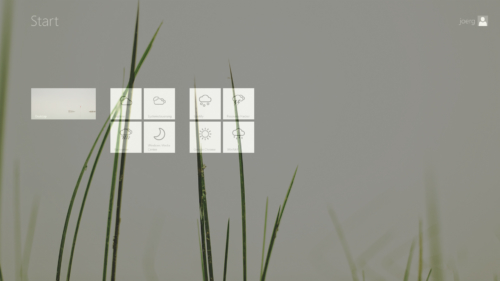
Startkacheln mit OblyTile ->Pimp My Desktop Part 36